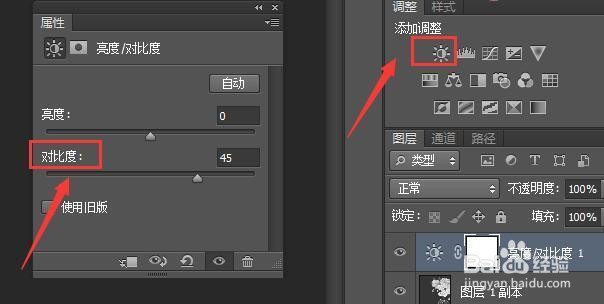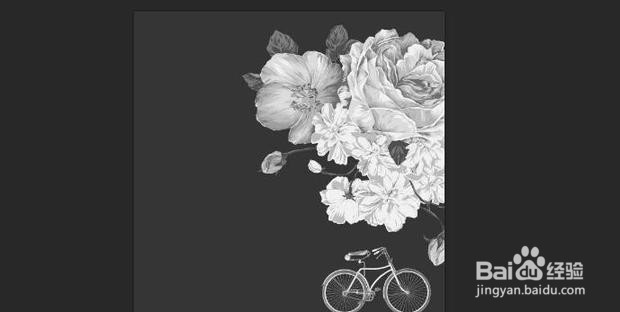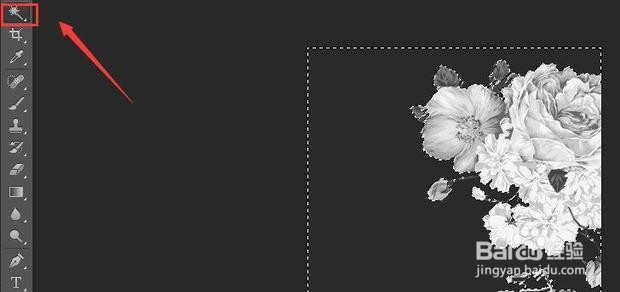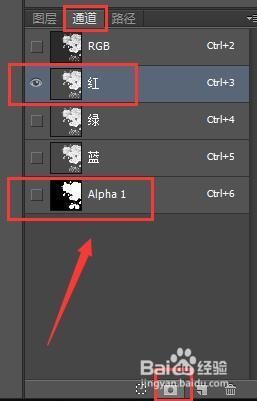ps水彩泼墨效果怎么做
1、首先打开需要处理的图片和一张水彩泼墨图。
2、用矩形选框工具将图片泼墨部分选中,拖入另一张需要处理的图片。
3、这下就出现了两个图层,继续点击图层1右键复制一个副本。
4、选中图层1副本,按ctrl+shift+u,给图片去色。调整色阶,增加对比度。
5、用魔棒工具,选择图片黑色部分,可以看到所有的黑色区域都被选中。然后按ctrl+sh坡纠课柩ift+i,生成图片反选。
6、来到图层右边的通道区,按住ctrl点击小略缩兔脒巛钒图(红色范围的部分)就会形成选区,记住闲隐藏素材。再回到图层素材区,点击下面图标生成蒙版(红色部分)。
7、灰色部分完全的保留到了蒙版之中,此时对着蒙版ctrl+i反向。效果如下图。
8、此时选中水彩泼墨图层,随意更改图片透明度。
9、效果如下。
声明:本网站引用、摘录或转载内容仅供网站访问者交流或参考,不代表本站立场,如存在版权或非法内容,请联系站长删除,联系邮箱:site.kefu@qq.com。
阅读量:81
阅读量:92
阅读量:69
阅读量:31
阅读量:84